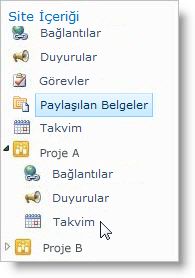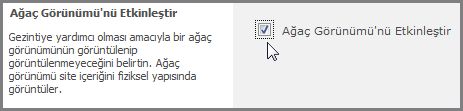Not: SkyDrive artık OneDrive ve SkyDrive Pro artık iş veya okul için OneDrive. SkyDrive’dan OneDrive’a sayfasından bu değişiklikle ilgili daha fazla bilgi edinebilirsiniz.
SharePoint sitenizde karmaşık liste, kitaplık ve alt siteler hiyerarşisi var mı? Sitenizdeki içerikler arasında daha kolay gezinmek için ağaç görünümünü kullanın.
SharePoint 2010 için video yok, ancak burada ağaç görünümünü gösterme veya gizleme.
Ağaç görünümü, geçerli sitenin listeleri, kitaplıkları ve alt sitelerinin hiyerarşik bir görünümünü sağlayan bir gezinti seçeneğidir. Ağaç görünümü, Hızlı Başlat 'ın altında Site sayfalarının çoğunda görüntülenir. Ağaç görünümü varsayılan olarak devre dışıdır.
Sitenizde karmaşık bir hiyerarşi varsa, ağaç görünümü sitenizin, geçerli sitedeki kitaplık ve alt sitedeki bir liste gibi site hiyerarşisindeki içerik arasında gezinmesine daha kolay olabilir. Aşağıda, ağaç görünümüne bir örnek verilmiştir.
Not: Sitenin gezintisini yönetmek için site için varsayılan tasarımcılar SharePoint grubuna eklenen en az izinlere sahip olmanız gerekir. Sitenin siteler ayarları sayfasına erişip Görünüm ve kullanımaltında ağaç görünümü komutunu görüyorsanız, gerekli izinleriniz vardır. Gerekli izinleriniz yoksa, site yöneticinize başvurun.
-
Sitedeki site eylemleri menüsünde
-
Görünüm ve kullanım bölümünde ağaç görünümü'nü tıklatın.
-
Aşağıdakilerden birini yapın:
-
Ağaç görünümünü göstermek için ağaç görünümünü etkinleştir'i ve ardından Tamam'ı tıklatın.
-
Ağaç görünümünü gizlemek için ağaç görünümünü etkinleştir'i temizleyin ve Tamam 'atıklayın.
Not: Uyumlu bir Web tarayıcısı kullanarak ağaç görünümünü gösterebilir veya gizleyebilirsiniz. Web tarayıcısı kullanarak ağaç görünümünü özelleştiremezsiniz.
-